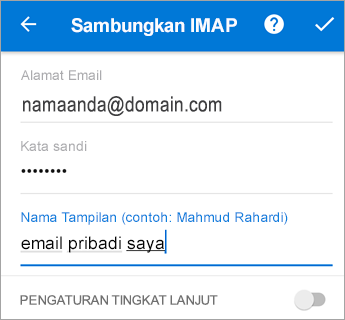Jika memiliki akun email POP, Anda dapat menambahkan akun email tersebut ke aplikasi Outlook untuk Android.
Penting: Anda tidak dapat menambahkan akun email POP ke Outlook untuk iOS.
Jika Anda tidak yakin apakah Anda memiliki akun POP, tanyakan pada tim dukungan teknis di tempat kerja, penyedia email, atau penyedia layanan internet (ISP) Anda.
Menyiapkan akun POP atau IMAP Anda
Jika Anda ingin menyiapkan akun email IMAP atau POP, atau tidak memiliki akun email dengan Exchange ActiveSync, gunakan instruksi ini. Jika menyiapkan akun email menggunakan IMAP atau POP, hanya email yang akan disinkronkan, kalender atau kontak tidak termasuk. Apa itu IMAP dan POP?
Menyiapkan akun POP atau IMAP di Outlook untuk Android
-
Di Outlook untuk Android, masuk ke Pengaturan > Tambahkan Akun > Tambahkan Akun Email.
-
Masukkan alamat email. Ketuk Lanjutkan. Ketika diminta untuk memilih penyedia email, pilih IMAP atau POP3.
-
Aktifkan Pengaturan tingkat lanjut, lalu masukkan pengaturan server dan kata sandi.
Catatan: Jika belum mengetahui informasi ini, Anda harus mendapatkannya dari penyedia email atau administrator Anda. Untuk daftar pengaturan server umum dan bantuan referensi, lihat Pengaturan server yang Anda perlukan dari penyedia email
-
Ketuk ikon tanda centang untuk menyelesaikan.